支持查看当前账号创建的诉求单关联的工单进度。
[TOC=2]
## 查看工单进度
支持查看账号关联工单进度。
##### 相关限制
配置相关权限后,才可查看“全部工单”视角。
##### 操作步骤
1. 登录汇川设备服务用户端APP,选择“工作台>工单进度”,进入“工单进度”页面。
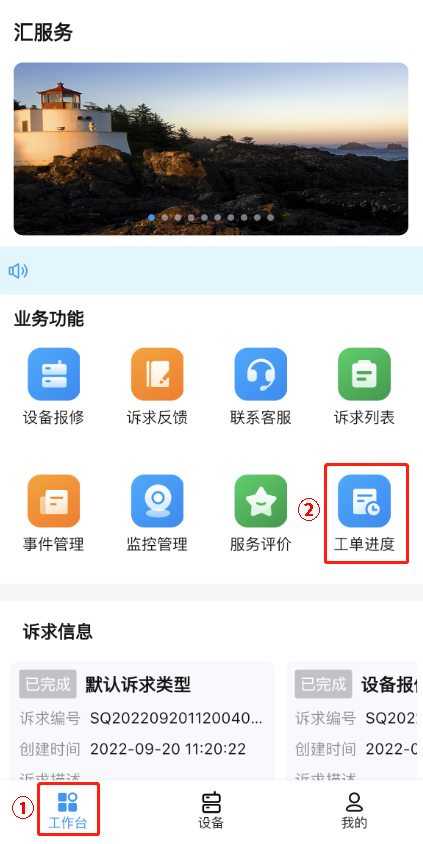
2. 支持按照“工单类型”、“工单状态”以及“服务时间”对工单进行筛选,同时支持搜索框输入“诉求编号”和“客户名称”进行工单搜索。
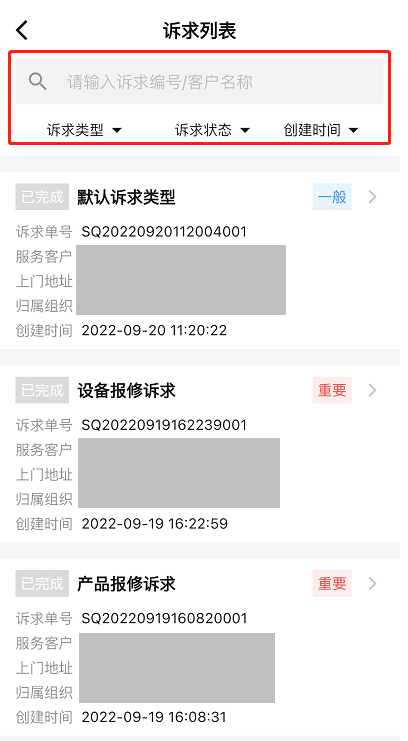
3. 进入“我的工单”页面,展示当前账号创建的所有诉求关联的工单。单击想要查看的工单。
* 已完成已评价的工单进入服务评价页面,显示“工单已评价”,支持查看“评价信息”和“工单详情”。
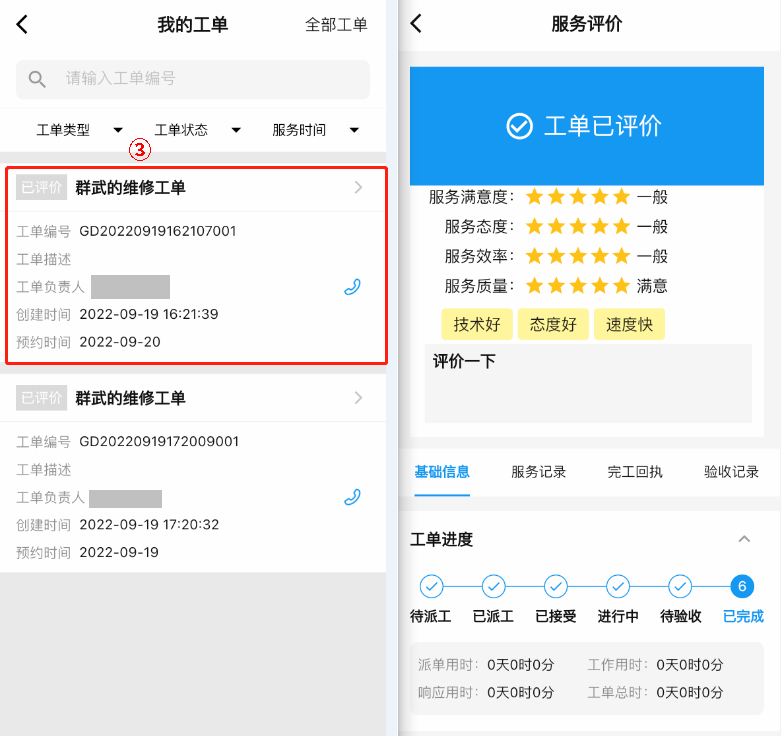
* 已完成未评价的工单进入服务评价页面,显示“工单已完成”,支持查看工单详情。
4. 在页面右上角切换工单显示视角,进入“全部工单”页面,展示终端用户下所有账号创建的诉求关联的工单。单击想要查看的工单,进入工单详情页面。
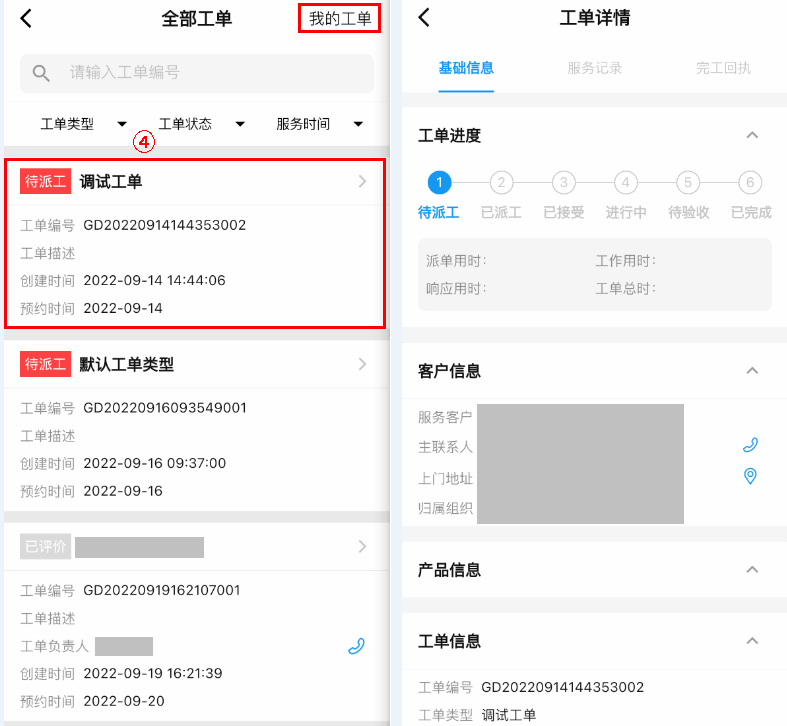
## 工单评价
支持在工单列表中查看未评价工单,对工单进行评价。
##### 相关限制
配置相关权限后,才可查看“全部工单”视角。
操作步骤
1. 登录汇川设备服务用户端APP,选择“工作台>工单进度”,进入“工单进度”页面。
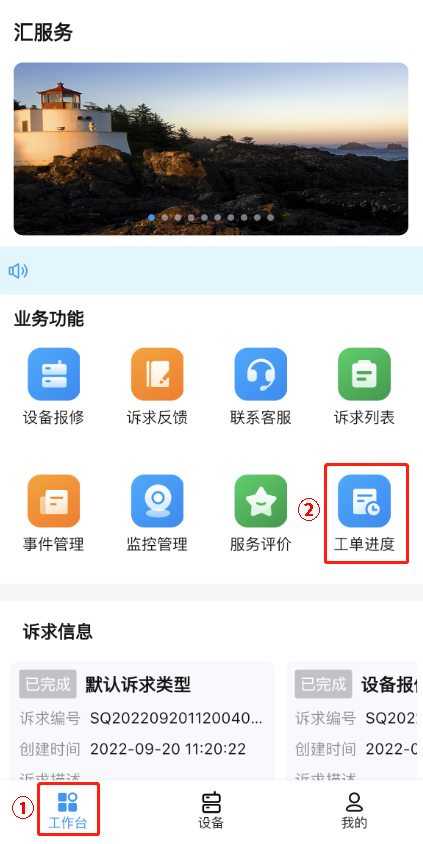
2. 选择查看的工单视角,单击未评价工单右下角“去评价”图标,进入“服务评价”页面,即可对未评价工单进行服务评价。
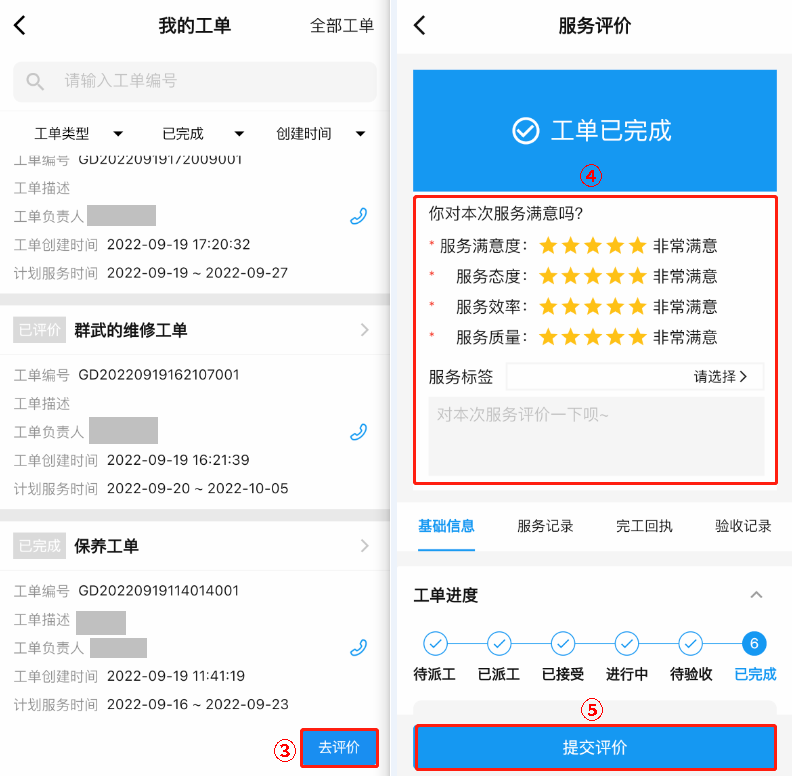
## 客户验收
支持对待验收工单进行验收。
##### 相关限制
配置相关权限后,才可查看“全部工单”视角。
##### 操作步骤
1. 登录汇川设备服务用户端APP,选择“工作台>工单进度”,进入“工单进度”页面。
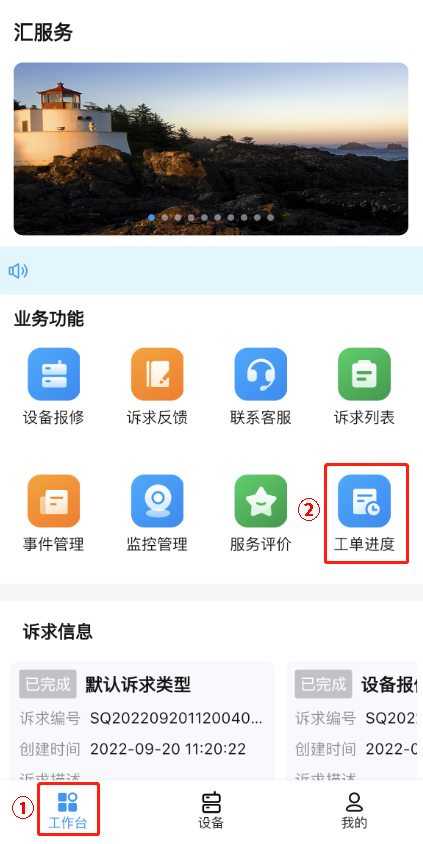
3. 选择查看的工单视角,单击待验收工单右下角的“去验收”,进入“客户验收”页面。
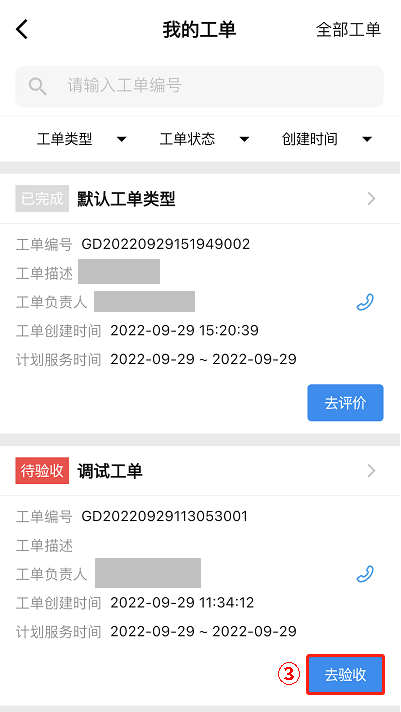
4. 在“客户验收”页面, 支持查看工单的“处理结果”、“本期遗留”、“服务项目”以及工单处理过程中使用的产品,支持填写工单的“验收意见”和“客户签字”。
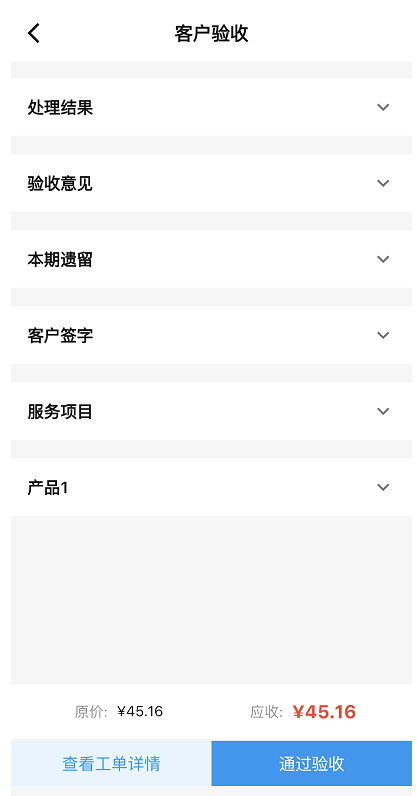
5. 填写“验收意见”和“客户签名后”后,单击下方的“通过验收”,弹出框单击“确定”,即可完成服务工单的验收。
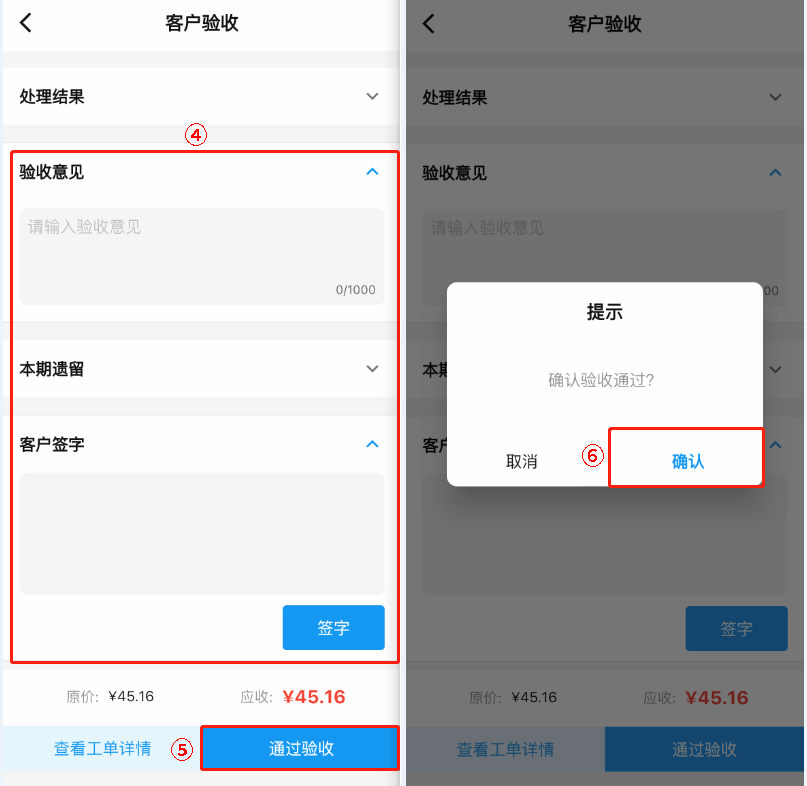
- 产品介绍
- 什么是汇川设备服务系统
- 产品架构
- 基本概念
- 应用场景
- 动态与公告
- 新功能发布记录
- 2023-03-01
- 2023-02-20
- 2022-09-30
- 名词解释
- 用户指南
- Web端
- 概述
- 诉求管理
- 诉求列表
- 诉求审批
- 工单管理
- 概述
- 工单列表
- 工单池管理
- 工单池接单
- 工单审批
- 关闭工单
- 工单详情
- 工单回访
- 工单账单
- 工单评价
- 产品管理
- 产品列表
- 型号列表
- IoT报警提醒
- IoT保养提醒
- 客户管理
- 客户列表
- 维保计划
- 维保规则
- 维保任务
- 服务管理
- 服务项目
- 服务记录
- 员工管理
- 人员管理
- 备件管理
- 备件仓库管理
- 备件档案
- 备件库存
- 出入库记录
- 出库审批
- 入库审批
- 个人备件库
- 个人调拨记录
- 供应商录入
- 实时监控
- 集中监控
- 地图监控
- 采集管理
- 采集模板
- 配置模板
- 配置模板参数
- 配置HMI模板参数
- IoT模块
- 设备档案
- 产品型号
- 设备列表
- 事件管理
- 事件等级
- 事件提醒
- 历史事件
- 事件联系人
- 系统定制
- 首页配置
- 自定义菜单
- Web定制
- 自动写入
- 写入规则
- 写入任务
- 权限管理
- 组织机构
- 调试授权
- 系统设置
- 工单设置
- 诉求设置
- 客户设置
- 产品设置
- 备件设置
- 服务设置
- APP设置
- 通用设置
- 数据字典
- API配置
- 服务端APP
- 概述
- 下载与安装
- 登录服务器APP
- 消息中心
- 工单管理
- 首页
- 工单池
- 创建工单
- 分配工单
- 审批工单
- 处理工单
- 查看历史工单
- 查看全部审批
- 诉求管理
- 产品信息
- 添加产品
- 在产品信息中添加产品
- 在工作台中添加产品
- 管理产品信息
- 关联工单
- 备件清单
- 事件告警
- 保养计划
- 备件信息
- 客户信息
- 添加客户
- 管理客户信息
- 基础信息
- 其他联系人
- 产品信息
- 账号信息
- 工单信息
- 诉求信息
- 客户账单
- 保养计划
- 监控管理
- 事件管理
- IoT管理
- 模块列表
- 配置APN
- 配置WiFi
- IoT报警
- IoT保养
- 我的
- 用户端APP
- 概述
- 下载与安装
- 登录用户端APP
- 消息中心
- 诉求管理
- 诉求列表
- 诉求反馈
- 设备管理
- 监控管理
- 查看设备
- 配置监控项
- 查看实时数据
- 事件管理
- 工单进度
- 报修与服务
- 设备报修
- 联系客服
- 服务评价
- 我的
